Ce te sperie mai mult decât să pierzi tot ceea ce este pe computer? Dacă unitatea HDD (hard disk) a murit chiar acum, în această secundă, inima ta s-ar scufunda în stomac sau l-ar lansa direct în vârf?
Vă asigurați că fișierele dvs. sunt salvate la un cloudervice sau ca fotografiile tale prețuite să fie copiate de pe un HDD extern. Deci, nu este mare lucru ... nu? Chiar și în continuare, dacă unitatea dvs. s-a blocat, ar putea pierde unele fișiere.
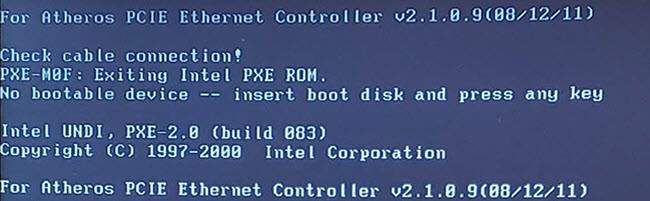
Nu vă panicați, suntem aici pentru a vă ajuta. Există șanse mari să recuperați fișierele singuri dacă HDD-ul nu este deteriorat fizic.
Cum știu dacă HDD-ul meu este deteriorat fizic?
Există câteva indicii despre a ști dacă HDD-ul dvs. este deteriorat fizic. Sunetul este un indicator excelent. Dacă auziți un sunet de clic repetat care vine de la computer chiar înainte de moarte sau la pornire, unitatea este probabil deteriorată fizic.
Acesta este sunetul capului de citire / scriere încercând să se întoarcă la poziția de acasă și să eșueze. Opriți calculatorul imediat. Vom discuta de ce într-un minut.

Dacă auziți chiar și cel mai ușor sunete de zgârieturi sau șlefuire, unitatea este deteriorată fizic. Acesta este sunetul de citire / scriere a capului de pe suprafața discurilor din unitate. Opriți computerul acum.Right acum.
De ce trebuie să opriți computerul când sunteți de la cap? Deoarece în fiecare secundă când auziți sunetele respective, discul HDD este deteriorat dincolo de reparații. Fiecare bucată mică de discuri care afectează înseamnă că fișierele, folderele, imaginile sau videoclipurile sunt pierdute pentru totdeauna.
Puteți recupera în continuare unele dintre fișiere, dar va fi necesar să găsiți un specialist în recuperarea datelor și să cheltuiți cel puțin 1000 de dolari. Specialiștii în recuperarea datelor au echipamente și instruire foarte scumpe și medii sterile, fără praf.
Acest lucru le permite să-și desprindă delicat HDD-ul și să folosească electronicele și instrumentele lor speciale pentru a recupera lent, cu atenție, cât pot de mult. Cu toate acestea, nu există garanții. Ei nu vor ști cât de deteriorată este unitatea înainte de a o scoate la distanță.

Dacă are simptome de deteriorare internă, dar pur și simplu nu aveți bani pentru recuperarea profesională, puteți totuși să-i dați o lovitură. În acest moment, deja numărați fișierele dispărute, așa că rulează zarurile, joacă la loterie și încearcă să înveți ceva. S-ar putea să ai noroc și să recuperezi fotografia de nuntă a bunicului sau prima zi de naștere a nepotului
HDD-ul meu sună bine, cum pot recupera fișierele mele?
Dacă HDD-ul tău are nicio indicație de daune, sansele de a oferi fisiere sunt destul de bune. Să ne uităm la opțiuni.
Utilizați un LiveCD sau LiveUSB și un hard disk extern
Am făcut deja un detaliu în acest sens în Cum să regăsiți fișierele Windows folosind un CD CD Linux. Ideea este de a crea o unitate USB de boot cu o distribuție Linux pe ea, precum Hiren’s Boot CD sau Ultimate Boot CD.
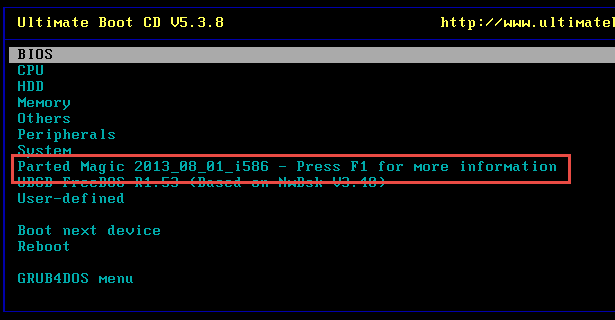
Utilizați LiveUSB pentru a porni computerul cu condus mort. Vă porniți în sistemul de operare de pe LiveUSB în locul sistemului de operare al computerului. Conectați celălalt HDD USB, astfel încât să aveți unde să salvați fișierele.
LiveUSB va avea un fel de explorator de fișiere, cum ar fi Windows Explorer. Deschideți acest lucru și vedeți dacă puteți accesa HDD-ul cu acesta. Dacă nu găsiți fișierele dvs., ar trebui să le puteți copia pe harddrive-ul extern.
Eliminați HDD-ul și conectați-vă la un alt computer
Acest lucru poate părea puțin extrem, dar poate bine lucrat. Este mai ușor de făcut cu computerele desktop decât laptopurile, dar dacă sunteți dispus să încercați acest lucru.
În primul rând, asigurați-vă că computerul este deconectat și nu are nicio putere. Dacă este un laptop, vei dori să scoți și bateria.
Scoateți capacul din carcasa computerului sau laptop-ului și găsiți hard disk-ul. Deconectați cablurile care sunt atașate la acesta. Când scoateți cablurile, trageți-le prin capătul dur al cablului, nu prin tragerea pe cablurile în sine. Acest lucru le poate deteriora.

Este posibil să apară unele șuruburi pentru a vă permite să îndepărtați dispozitivul de acționare. Încercați să nu atingeți niciunul de pini sau circuite care pot fi expuse pe hard disk. De asemenea, nu renunțați la hard disk. Oricare ar putea provoca o damagetat care te-ar împiedica să folosești hard disk-ul.
Acum, îl poți conecta la alt computer, instalându-l într-un computer sau atașându-l ca un hard disk extern. Să ne uităm la instalarea mai întâi într-un alt PC.
Instalarea hard disk-ului într-un alt PC
Dacă ați scos HDD-ul de pe un computer, probabil îl puteți instala în alt computer. Majoritatea computerelor sunt construite cu capacitatea de a avea două sau mai multe HDD instalate.
Deschideți PC-ul și vedeți dacă are un gol HDD gol și conexiuni goale de utilizat. În acest caz, instalați HDD-ul, apoi conectați cables.Turn pe acest computer și accesați Windows Explorer pentru a vedea dacă unitatea dvs. este vizibilă. Dacă este, copiați fișierele pe care doriți să le salvați.
După ce aveți fișierele de pe unitate, este posibil să îl puteți forma și folosi ca unitate secundară dacă nu există daune fizice.
Conectați hard disk-ul la un alt computer prin USB
Această opțiune este mai ușoară, deoarece nu necesită eliminarea unui alt computer. Dacă ați eliminat HDD-ul de pe un laptop, acesta este probabil calea de mers. Chiar și cu această metodă, există câteva moduri în care puteți face acest lucru.
O metodă este de a obține o incintă HDD USB externă. Puteți cumpăra acestea online cu prețul de până la 20 de dolari. Deschideți carcasa și instalați HDD-ul. Apoi îl conectați la portul USB al computerului dvs. de lucru și veți avea acces la fișierele dvs. În plus, acum aveți un HDD extern cu capacitate mare.

Odată ce salvați fișierele , poate doriți să efectuați un întregformat pe HDD extern. Acest lucru va ajuta la marcarea secțiunilor deteriorate care nu pot fi utilizate în sistemul de fișiere. Deoarece unitatea dvs. nu va mai scrie pe seturi de proiectare, este posibil să obțineți câteva luni, chiar ani, de service din acesta. Adaptorul este un set de cabluri pe care le atașați HDD și de câte ori o sursă de alimentare. Apoi îl conectați la un port USB și calculatorul ar trebui să-l ridice ca și cum ar fi un HDD USB extern.

Este un pic sloppy, deoarece veți avea două sau trei cabluri întinse pe birou și HDD-ul doar stând expus. Dar funcționează. Aceste adaptoare se vând cu aproximativ 20 de dolari.
Stația de andocare HDD arată cam ca un prăjitor de pâine. Introduceți HDD-ul și apoi îl conectați pentru alimentare și conectați portul USB la computer. Ar trebui să apară și ca un HDD USB extern. Dock-urile vând 40 $.

După ce le-am folosit pe ambele, recomandă dock-ul HDD, în special dacă ești persoana informatică neoficială pentru prieteni și familie. Unul bun poate fi folosit chiar și pentru a clona hard disk-urile în timp ce nu este conectat la niciun computer. fișiere ușor de recuperat din. De obicei, dacă SSD nu pare să funcționeze, nu va funcționa vreodată. Fii pregătit pentru asta. Cu toate acestea, există un lucru pe care îl puteți încerca să funcționeze. Este o șansă slabă, dar totuși o șansă. Această metodă va funcționa numai dacă defecțiunea se datorează pierderii de energie cauzată de o întrerupere a energiei din zona dvs. sau cândva ceva similar.
Scoateți cablul de transfer de date de pe SSD, dar lăsați cablul de alimentare conectat. În cazul în care cablul de la SSD dvs. are alimentare și integrat de date, va trebui să obțineți un cablu de alimentare SATA.

S-ar putea să fie posibilă faceți cu un dispozitiv de conectare USB extern dacă are cabluri de alimentare și de date separate. Conectați puterea SATA la locul potrivit de pe SSD și la conexiunea de alimentare a PC-urilor gazdă. Urmează cablul care a fost deja conectat la SSD pentru a găsi unde ar trebui să meargă.
Apoi, porniți computerul și lăsați-l să stea timp de 20 de minute. Nu faceți nimic cu computerul, lăsați-l să fie.
Opriți computerul complet și deconectați-l pentru 30 de secunde.
Conectați din nou unitatea, porniți din nou computerul , și așteptați alte 20 de minute. Opriți computerul și deconectați alimentarea de la SSD.
Reconectați SSD-ul atât cu cablurile de alimentare, cât și cu cele de date la fel cum a fost înainte de a începe acest lucru. Porniți computerul. Dacă toate au mers bine, ar trebui să funcționeze. Dacă funcționează, actualizați, de asemenea, firmware-ul de pe SSD-ul dvs., asigurați-vă că acesta funcționează și nu este corupt de întreruperea curentului.
Dacă asta nu funcționează, singura cale fiabilă de a obține date de la un SSD mort este să contactați un specialist în recuperare de date și scoateți portofelul.
O unce of Prevention ...
Dacă citiți doar acest lucru pentru a afla ceva, lucrul tolearn este backup, backup, backup. Și apoi faceți copii de rezervă. Datorită relativității și a accesibilității relative a stocării în cloud și a unităților externe accesibile, ar trebui să aveți toate fișierele protejate la cel puțin una, dacă nu două, metode de stocare diferite. Apoi, nu va trebui să vă faceți griji să parcurgeți acest dezastru încercând să recuperați datele de pe un hard disk mort.